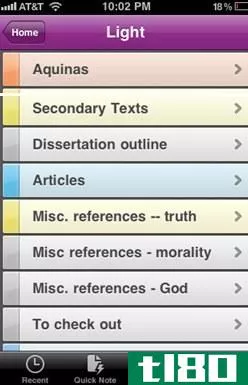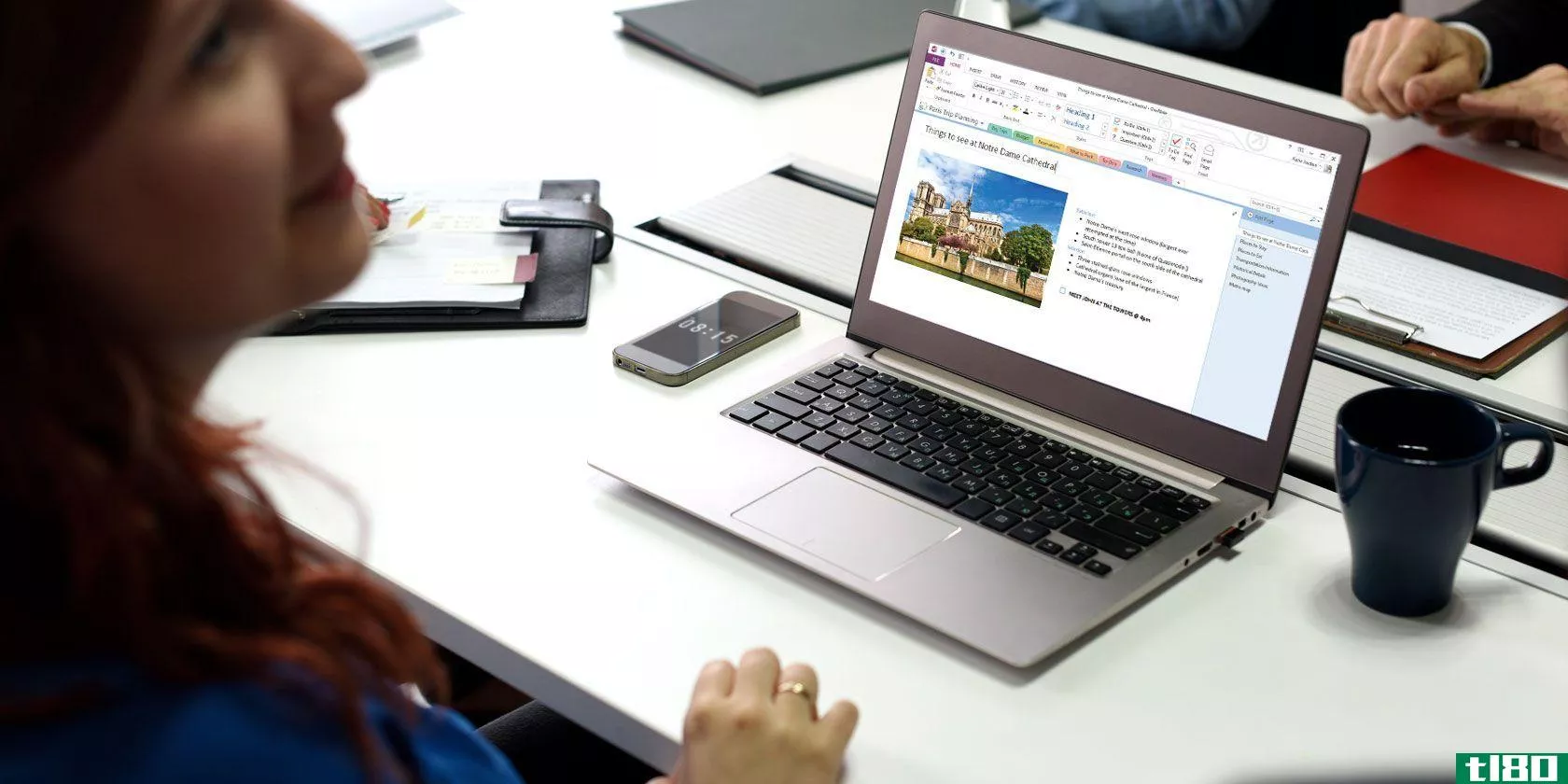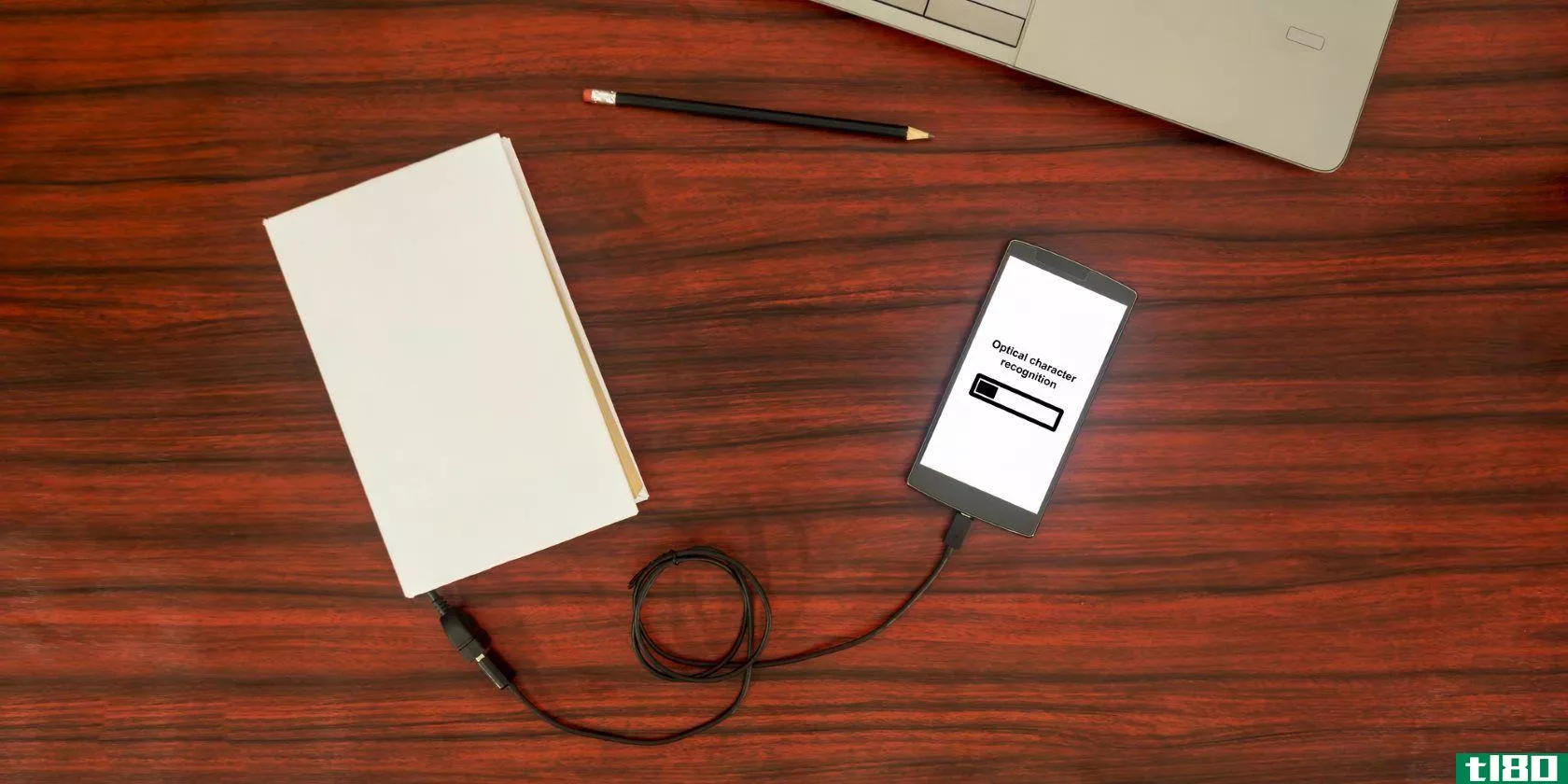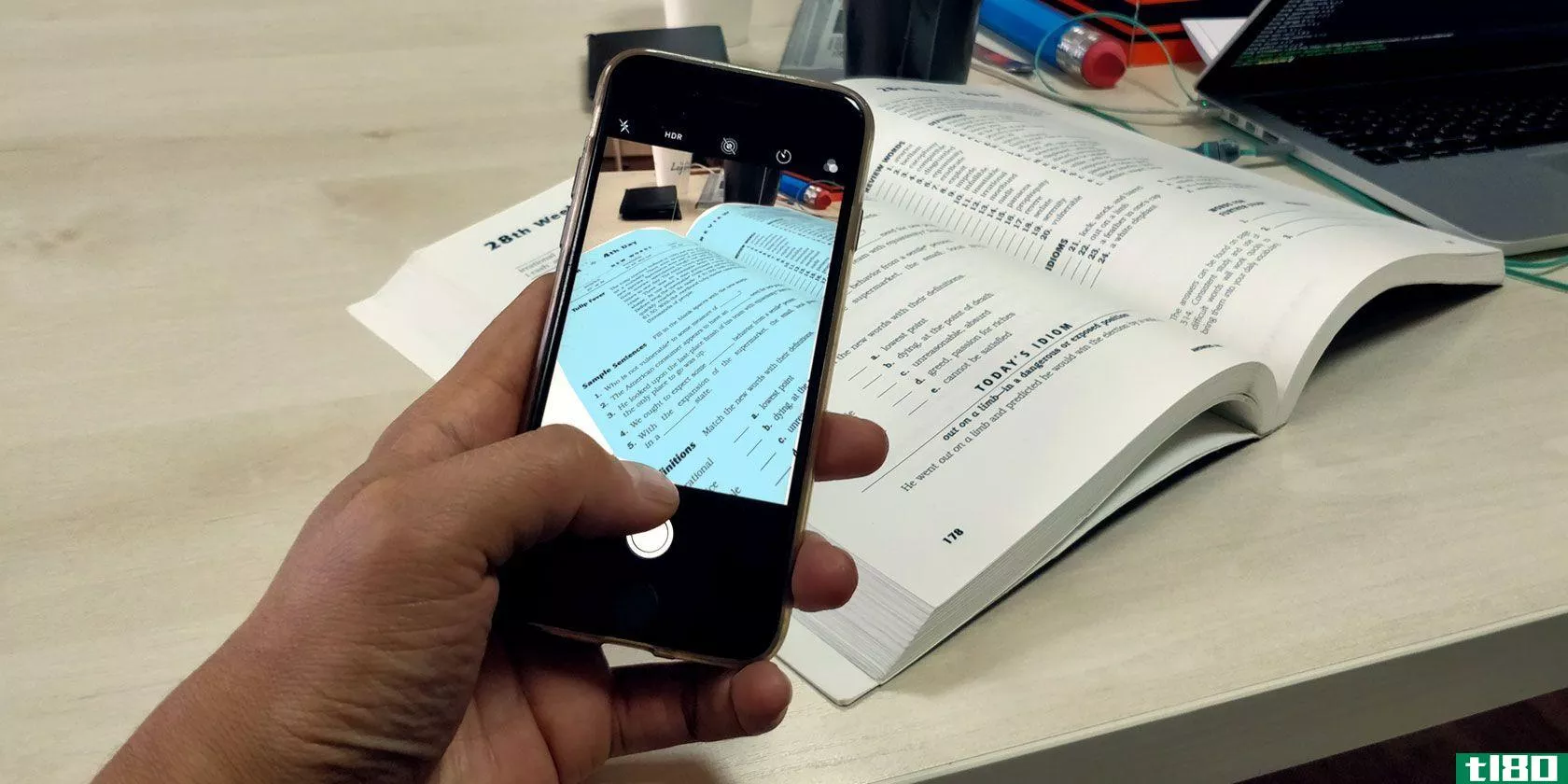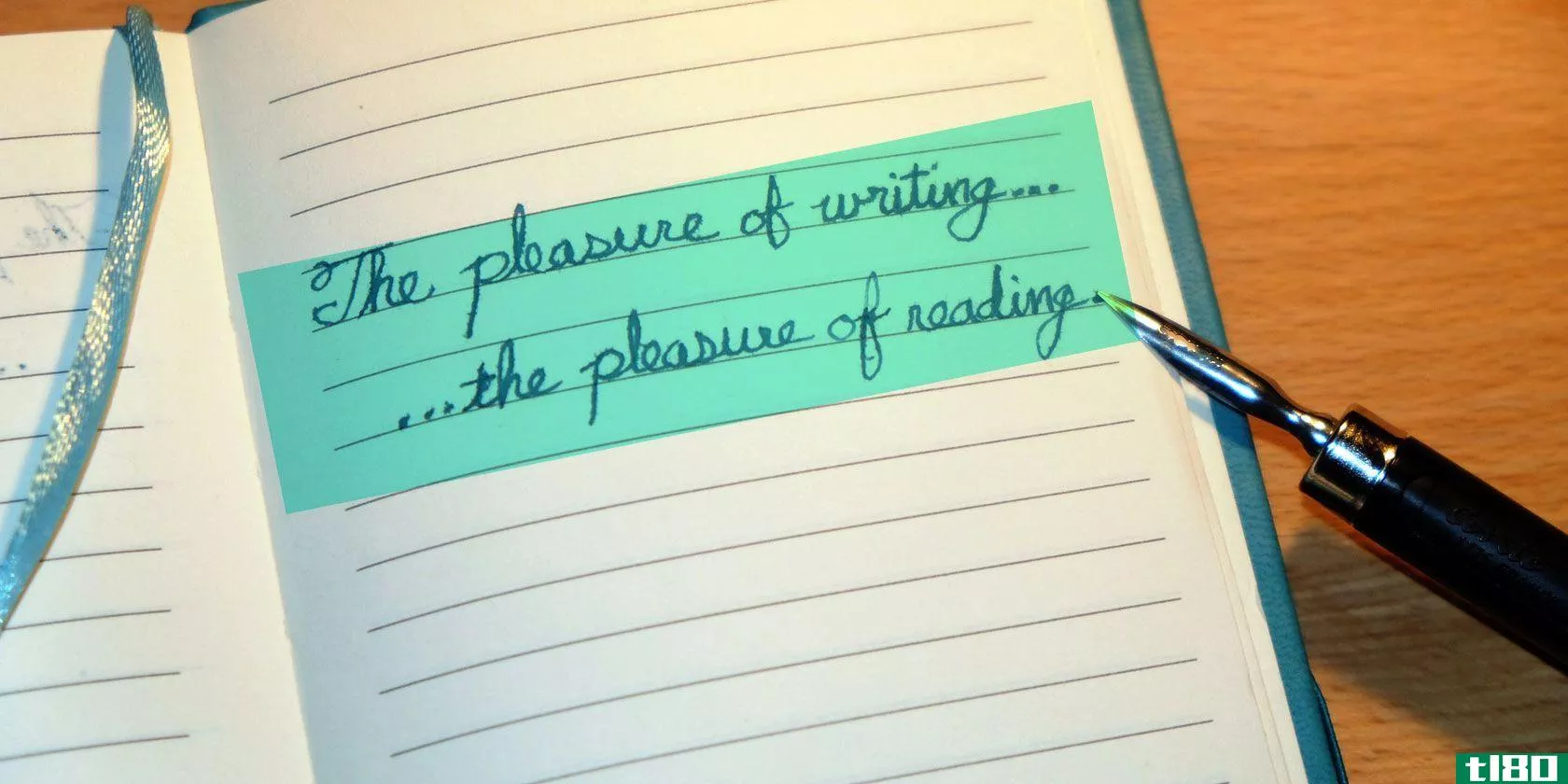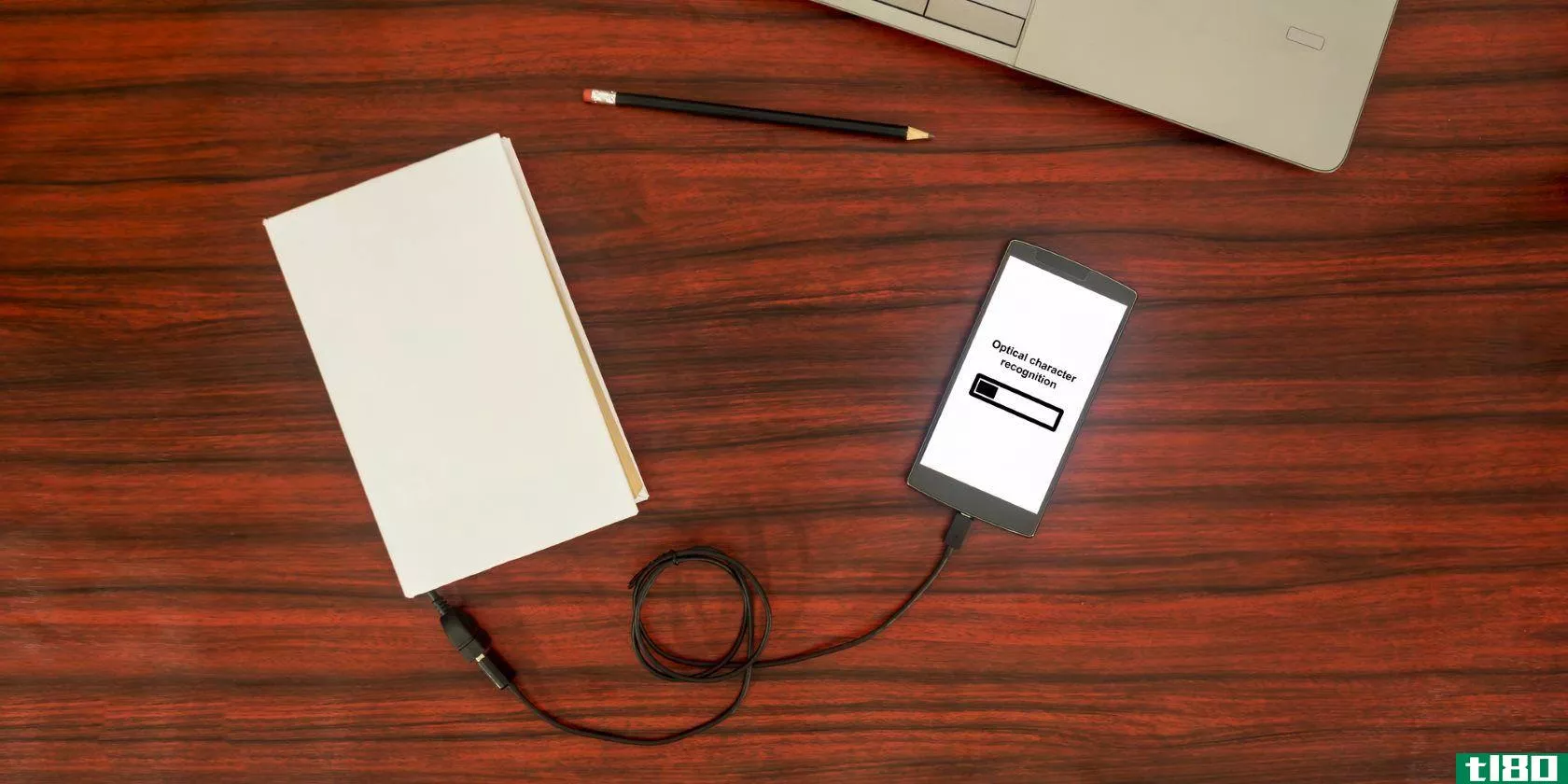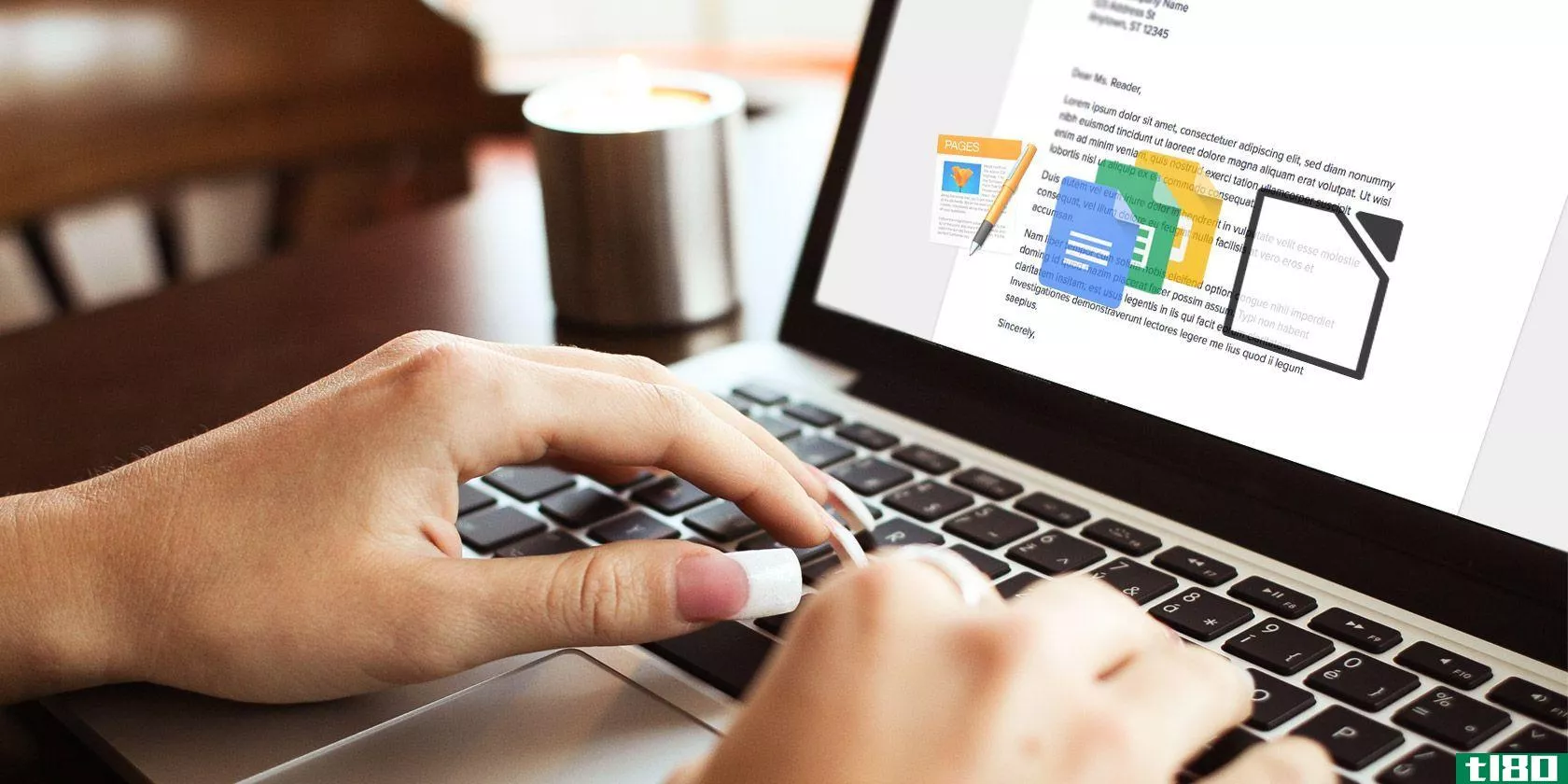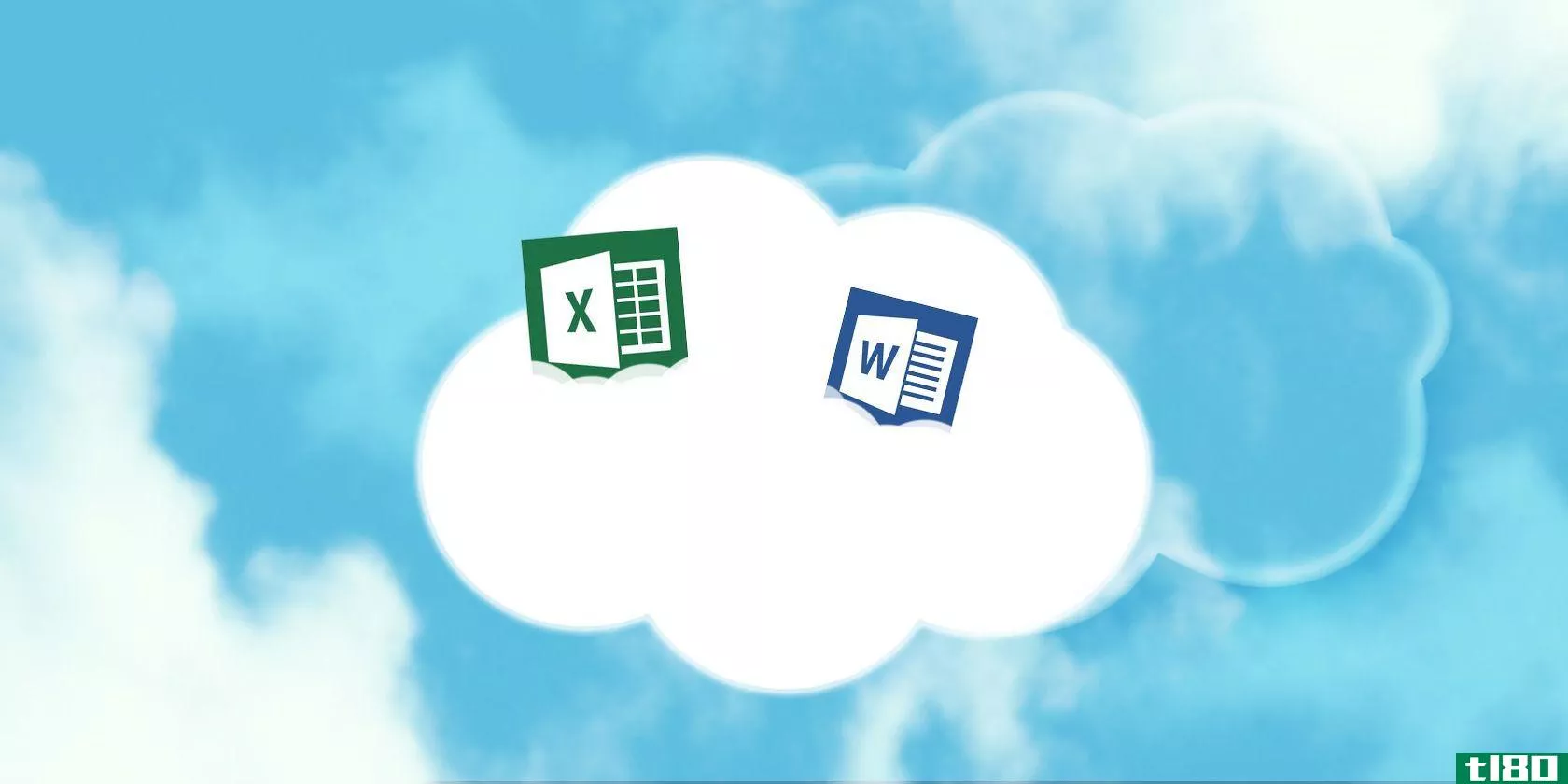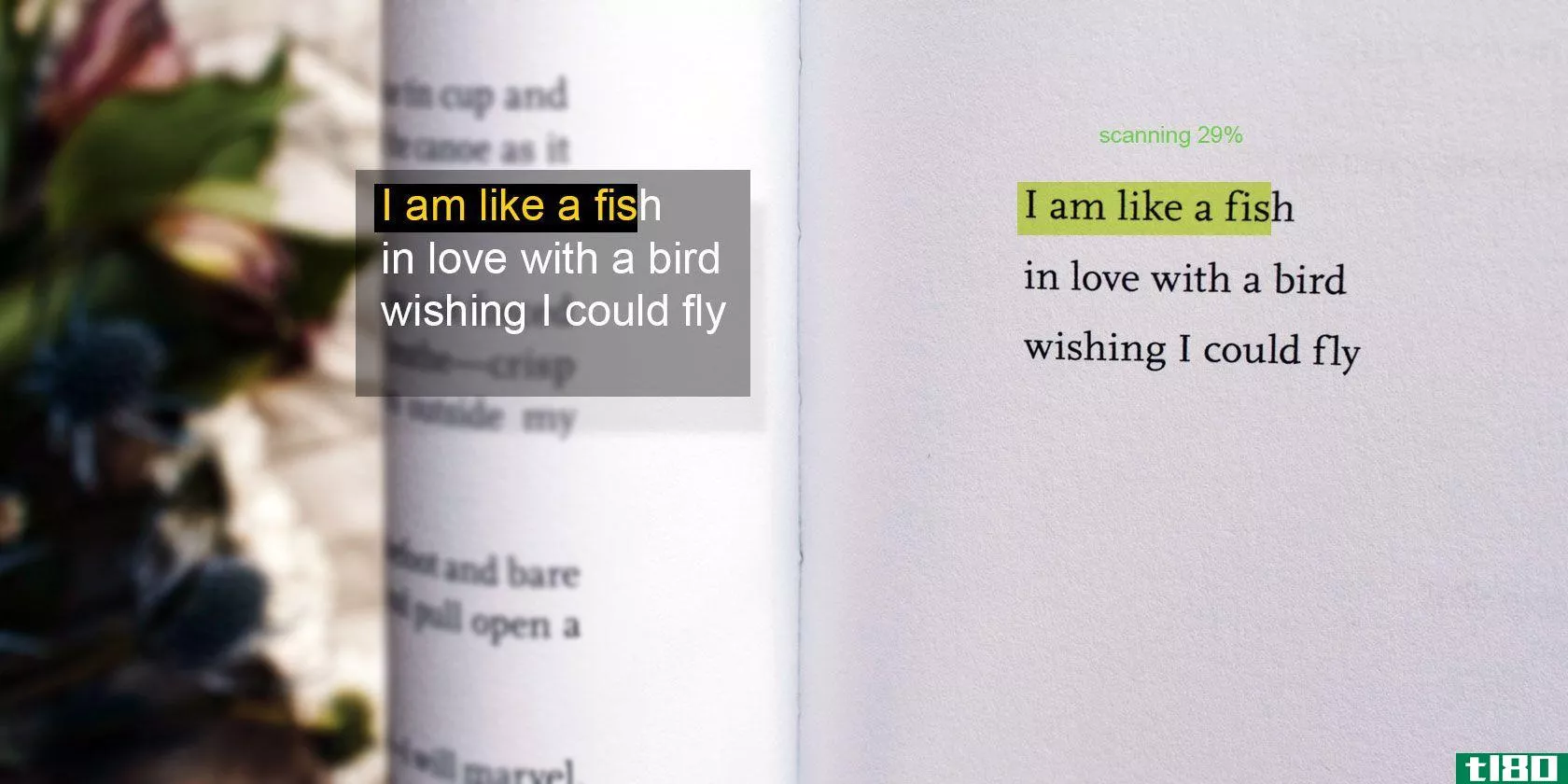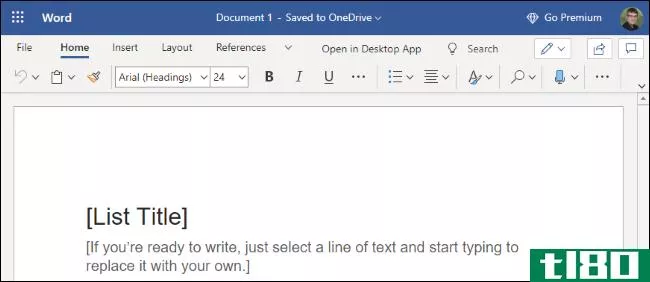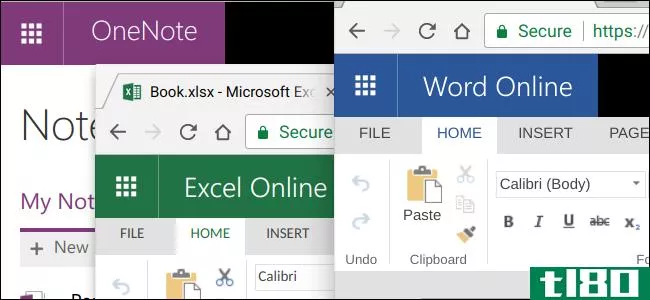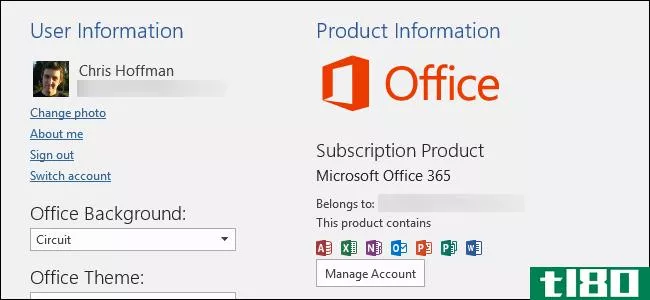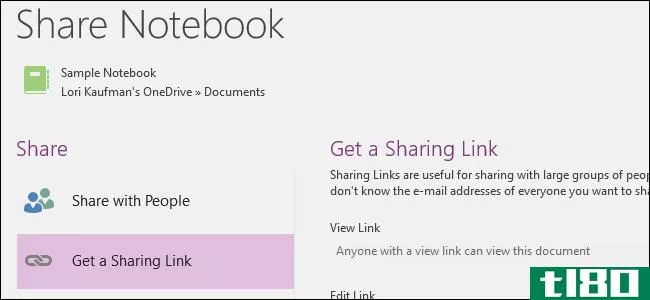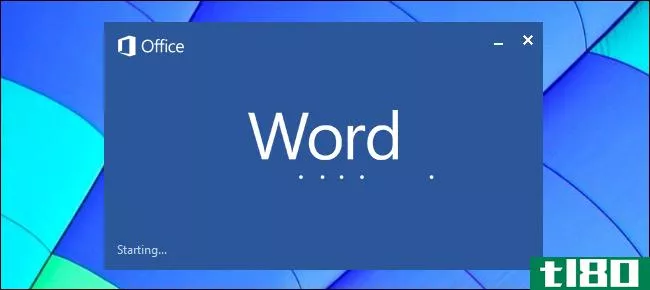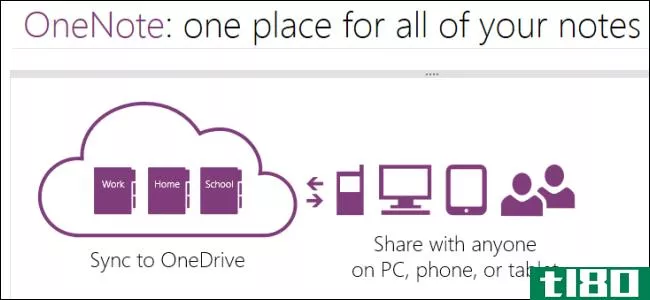免费与付费ocr软件:比较microsoft onenote和nuance omnipage
光学字符识别(OCR)工具允许您快速将打印或手写文本转换为数字文本。假设您想快速复制和编辑Instagram上图像或扫描照片中的文本。你可以在任何时候用OCR工具!
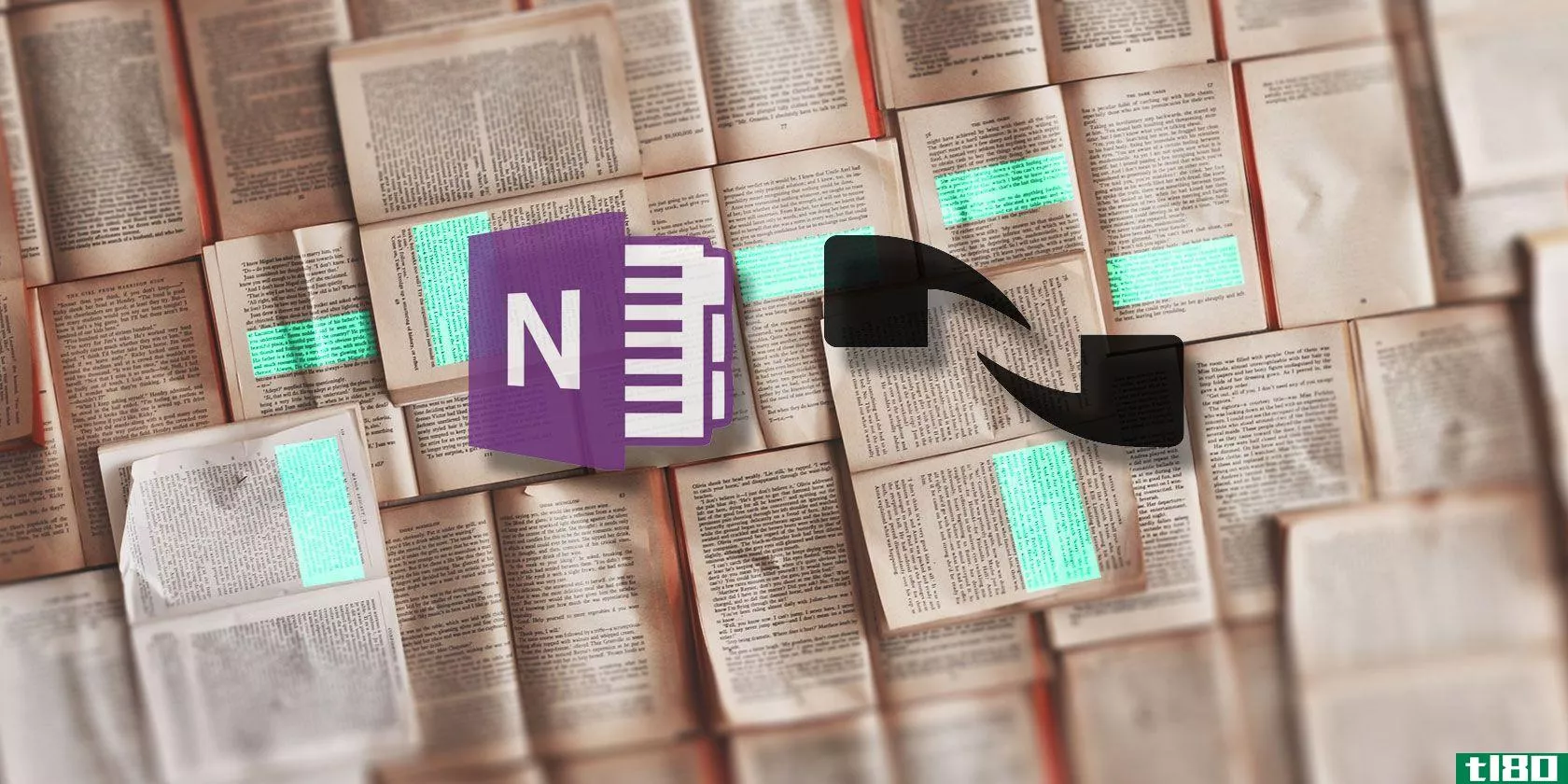
互联网为我们提供了大量的免费OCR选项,但付费选项却存在着一个很好的市场。所以我想知道的是:当你可以使用一个免费的OCR工具时,花钱买一个OCR工具值得吗?
在这篇文章中,我将把一个最好的免费OCR工具,以测试对一个最好的支付OCR选项。
准备好迎接微软的OneNote(免费)和Nuance的OmniPage 18(60美元)。
如何使用ocr工具
总之,大多数OCR工具的工作原理大致相同:
- 导入基于图像的文件,如JPG图像或PDF。
- 告诉OCR工具将图像转换为文本文档。
- 该工具开始工作并创建可编辑的文本版本。
同样的常规例程也适用于OneNote和OmniPage。
使用付费ocr工具测试onenote
为了评估哪个工具(如果其中一个)真的更好,我将在多个测试中对每个工具进行评分。在我们进一步讨论之前,让我澄清一下:
如果要使用OneNote进行OCR,请仅使用OneNote 2016桌面软件版本的程序。
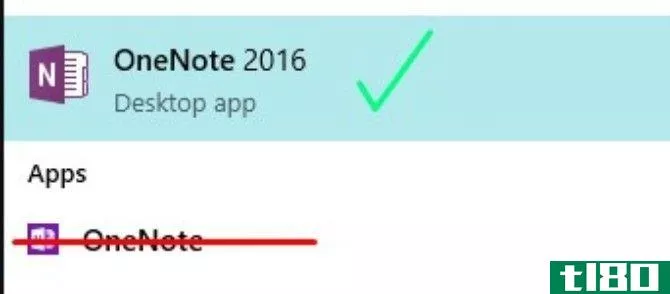
如果你运行的是windows10,那么你的电脑上可能会有一个web应用程序,它与2016年的桌面软件没有相同的功能。
如果您尝试在任何不是2016年桌面软件的OneNote应用程序上使用OCR,它将无法工作。相信我,我试过了。
请转到此处免费下载OneNote 2016。一定要点击“Windows桌面”链接!
评级过程
为了衡量每个工具执行特定功能的效果,我决定对每个工具的精度进行1到5的评分。5分意味着该工具准确地转录了文本,没有拼写或语法错误。
为了清楚地确定哪个工具最有用,我决定尝试将以下文件转换为文本:
- PDF文件
- 下载的带文本的JPG照片
- 带文本的智能**照片
- 扫描过的、手写的便条
- 扫描过的手写便条
就预期而言,我希望看到这两种工具彼此相当均衡地叠加在一起。根据我的经验,付费工具和免费工具通常是相对平等的,减去付费工具的一些浮华功能。(看看谷歌文档和微软Word就知道了。)
我不经常使用OneNote,除了打印简单的笔记外,我从来没有使用过OneNote。因此,我认为这些测试不仅可以准确地描述这两种工具的OCR功能,还可以描述它们的直观性。
下面,您可以看到这些测试在OneNote和OmniPage中的工作情况。
pdf到文本
为了使用这两种OCR工具测试这个特性,我从Lakeshore Learning下载了这个PDF。
以下是每个工具的执行方式:
电子记事本
为了将PDF文件导入OneNote,我使用“文件打印输出”选项将PDF文件添加到我的一个笔记本页中:
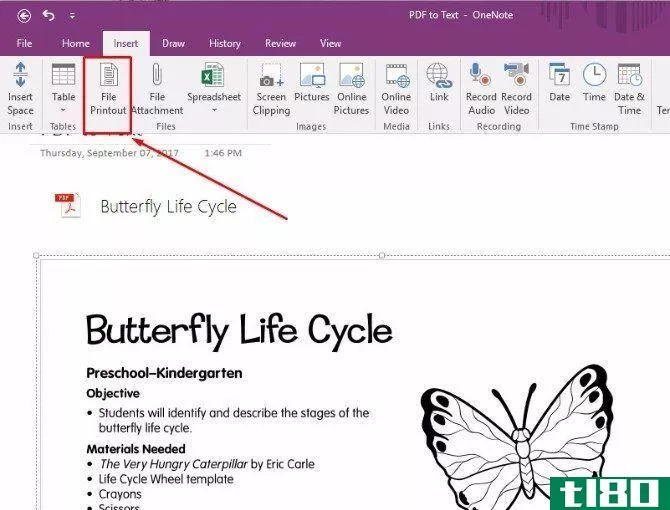
按照这篇微软文章中的说明,我右键单击PDF图像并从打印输出的这一页中选择了复制文本。
我不得不花一些时间在谷歌周围搜索,以找出如何做到这一点,但经过一点研究,这个过程相对简单。
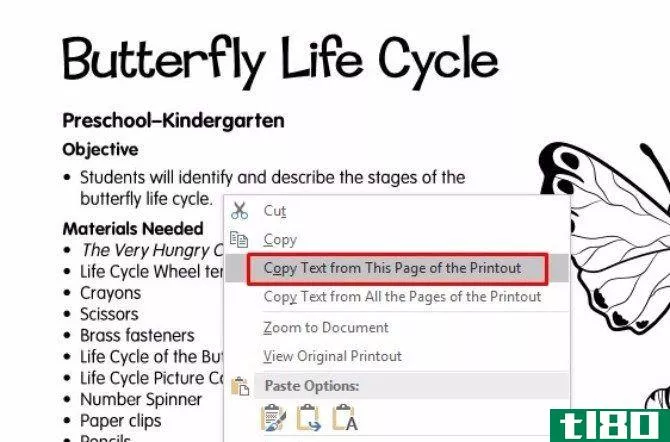
在新的一页中,我粘贴了文本。OneNote成功地从PDF文档的第一页复制了文本。它没有很好地保持PDF格式,但文本是可编辑和搜索的,似乎没有拼写错误。
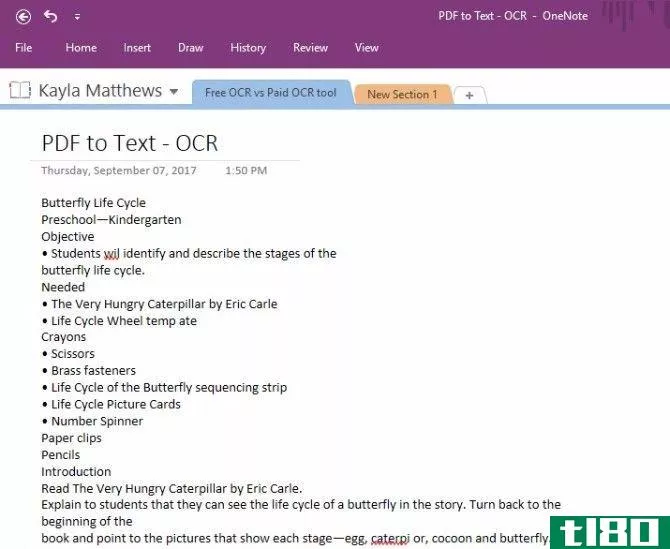
OneNote分数:5
全页
OmniPage在其主屏幕的顶部有一个分步按钮菜单,告诉您要做什么。使用这个,我上传了PDF文件到软件。
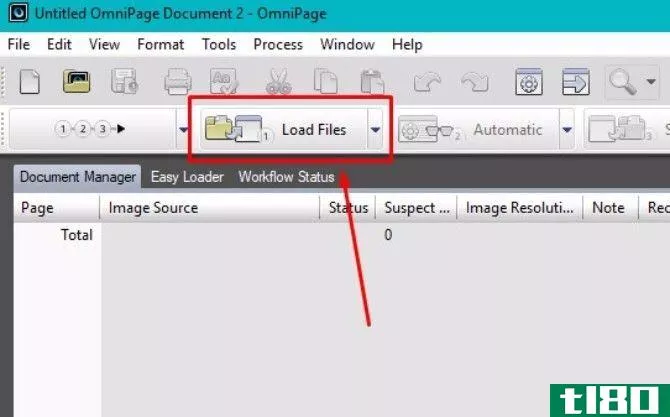
然后,我单击Next按钮执行OCR。
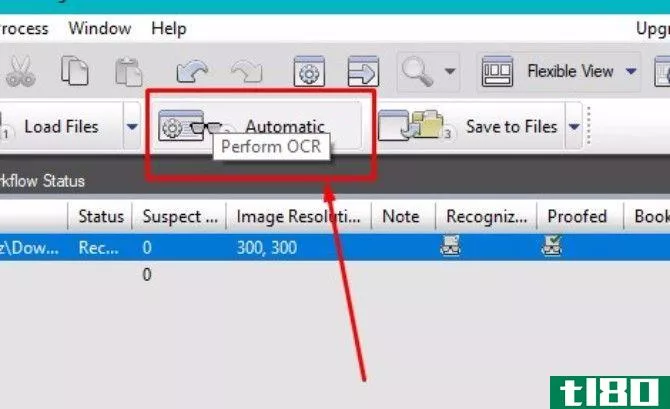
接下来,我单击“保存到文件”并将新文档命名为。
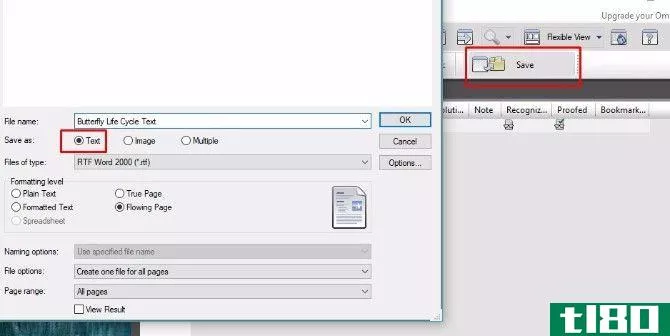
当我打开文件时,文本被整齐地转换成一个microsoftword文档,包含所有PDF的原始图像和100%可编辑文本。格式仍然是得体的,我没有注意到任何拼写错误的单词或断断续续的文字行。
OmniPage OCR唯一奇怪的是,当我上传并转换PDF文件时,没有打开任何图像。
你可能以为你会看到文档的预览或者别的什么,但那没有发生。我有点喜欢这个,因为你可以点击从一个步骤到下一个,并得到一个完成OCR在任何时间。
总分:5分
下载jpg到文本
有什么更好的方法来测试这些OCR工具,而不是用一些Pinterest引用来测试它们呢?
为了这个测试,我从DowntoHealth的Pinterest帐户下载了一张JPG照片。[不再提供]
下面是这个测试的结果:
电子记事本
在OneNote的新页面中,我**了图片。(这样做与在Microsoft Word或任何其他Office程序中**图像的方式类似。)
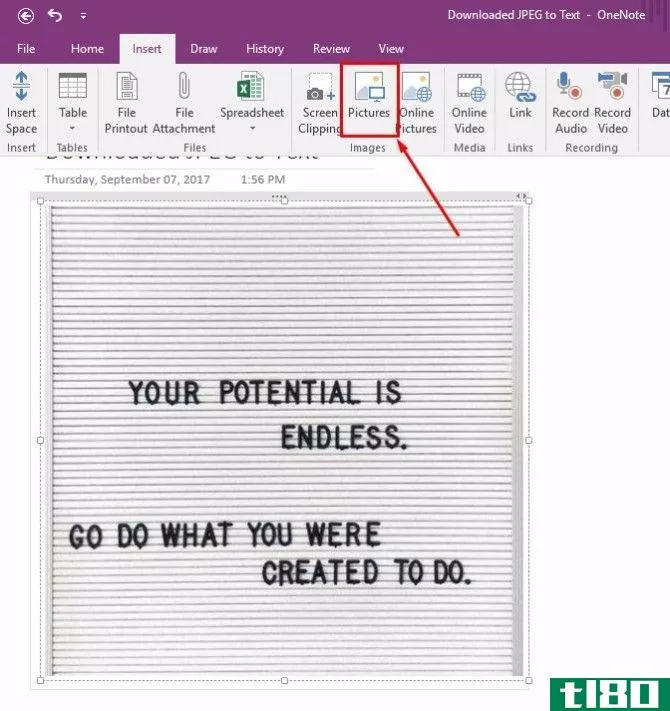
与PDF示例一样,我右键单击图像并从图片中选择复制文本。
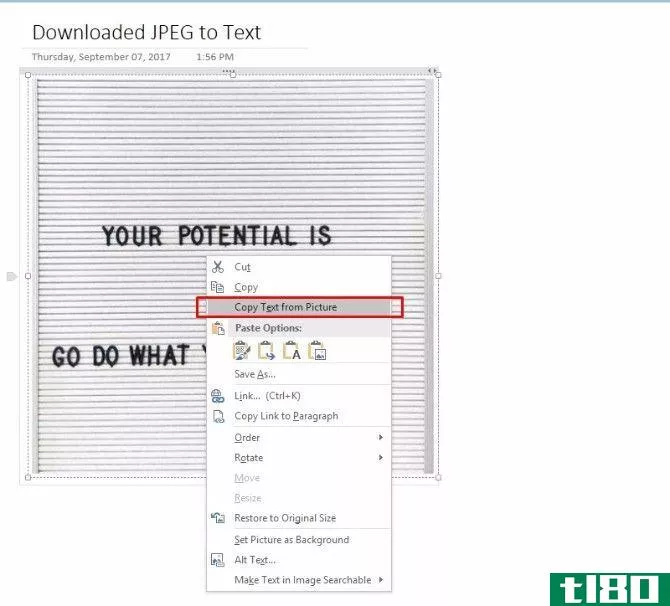
但是,当我尝试将复制的文本粘贴到图像下方时,OneNote无法粘贴任何内容。
我试着将其粘贴为纯文本,保留源格式和合并格式,但都不起作用。
可能是由于图像中的纹理背景,OneNote无法复制文本。然而,这张图片中的文字对比起来相当暗,我认为一个好的OCR工具应该能够提取出来。
OneNote分数:1
全页
按照与上一个测试相同的步骤,我将照片上传到OmniPage。不过,这次程序对照片中的背景纹理有点不确定。
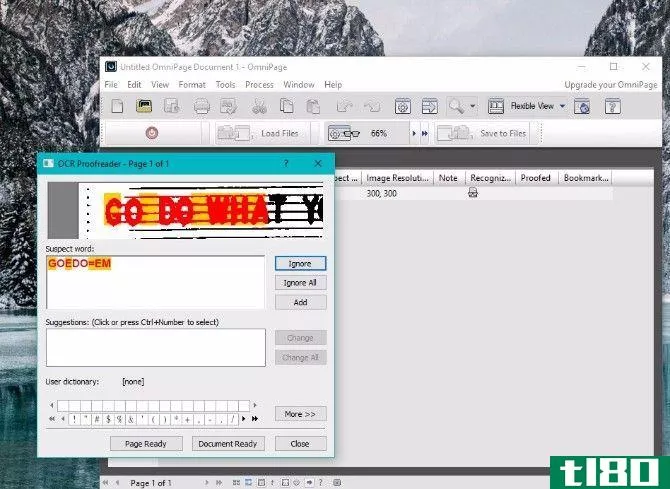
它很快就认出了“去做”这个词,但在试图抄写“什么”这个词上却相去甚远。
使用提供的字段,我手动更正了几个错误,并告诉程序完成OCR的执行。它做到了,我保存了生成的文档,就像上次测试一样。
不过,这个测试几乎失败了,因为程序只能真正识别我手动更正的单词。
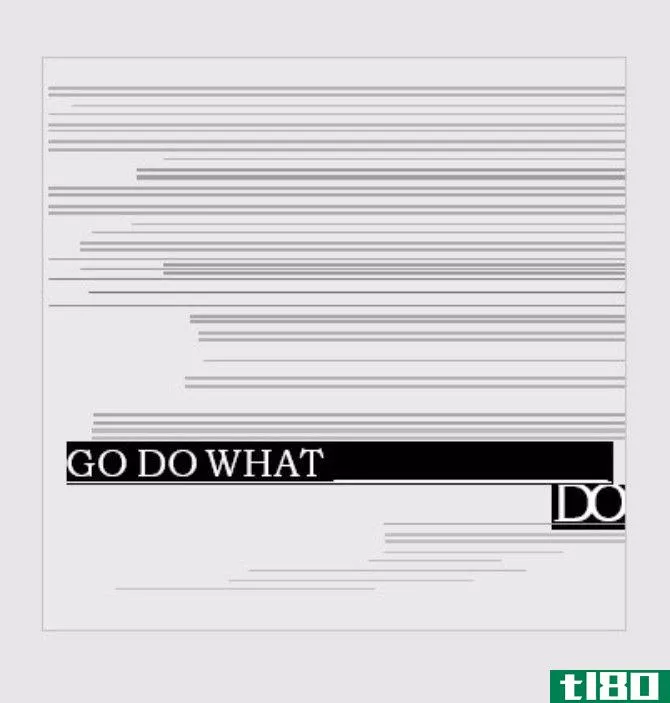
我试着四处点击,并测试了其他选项,如相机图像到文字,但也没有运气。
总分:2分
智能**照片到文本
我真的很喜欢喝茶。所以,在下一篇文章中,我很快拍下了一张柴茶盒的照片,就在我的电脑伸手可及的地方。
让我们看看,如果我们的OCR工具表现出更好的这种文件格式。
电子记事本
再次使用“**照片”选项,我将照片添加到新的OneNote页。
我用鼠标右键点击了图片,并从图片中选择了复制文本。
然后我在图像下方单击并粘贴了文本,OneNote捕捉到的效果出奇地准确!
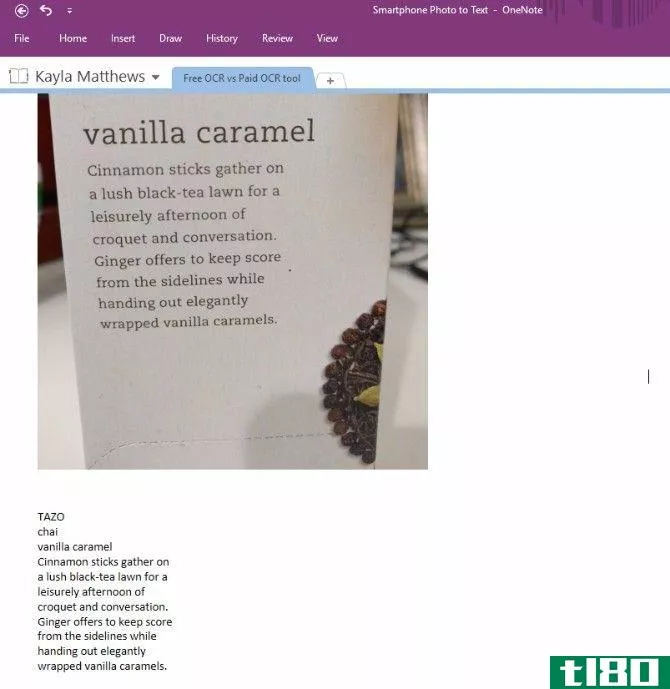
OneNote确实调整了一些文本行,但我对这次测试的成功感到惊喜。
文本是完全可编辑的,这个测试完全不用花时间。
OneNote分数:5
全页
我对这次测试的希望并不高,因为下载的JPG图像主要失败了。不过,OmniPage在这个测试中也做得非常准确!
进入工作流助手功能,我选择了加载数码相机文件选项,并从智能**上传了照片。
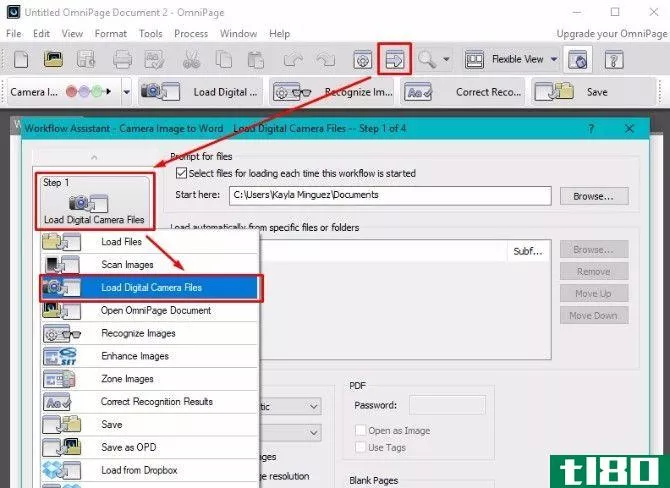
软件放大了一些我认为是我茶盒上的品牌标识。我只是忽略了做出改变的选项。
令人惊讶的是,OmniPage生成的Word文件是100%准确和可编辑的,还有一些奇怪的额外文本。
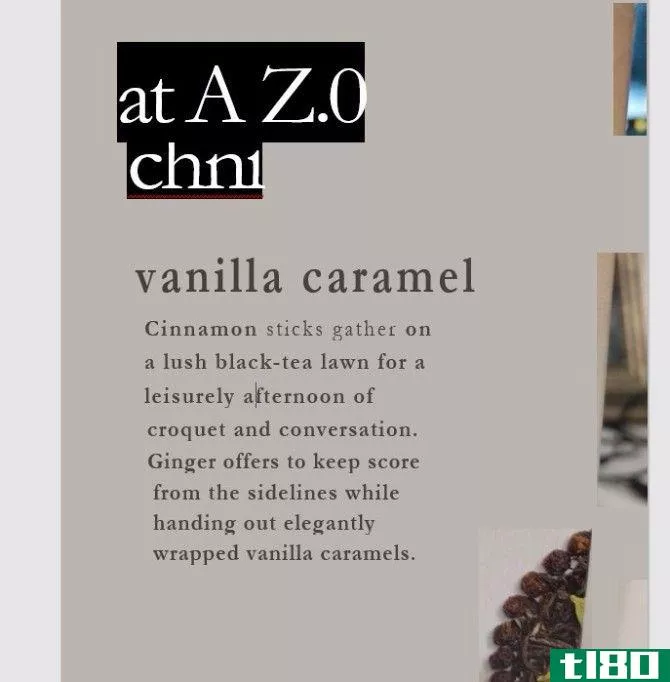
总分:4分
打印文字
在下一次测试中,我写了一张便条并扫描到云上。
你可能猜到了,我的房子里不仅仅有一台扫描仪。为了扫描这张图片,我使用了CamScanner,这是一个iOS和Android都可以使用的免费应用程序,它允许你用**扫描文档。
因为CamScanner让你可以选择下载PDF或JPG格式的扫描文件,所以我决定两者都试试。
电子记事本
对于这两种文件格式,当我将此图片**OneNote时,仍然可以选择从中复制文本。
但是,软件无法使用OCR成功地从JPG图像复制文本。
它能够从笔记的PDF版本中复制一点文本,但不是很成功。
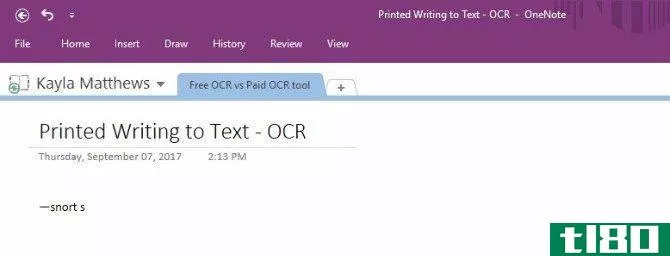
OneNote分数:1
全页
对于印刷文字的JPG图像,OmniPage在抄写文本方面做得并不好。
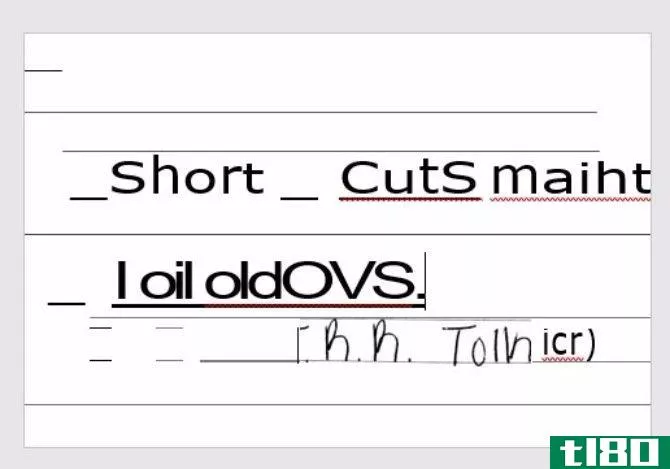
当我用PDF文件格式进行测试时,结果差不多。
总分:2分
手写到文本
就像打印的便条一样,我用CamScanner扫描了我的手写便条。
电子记事本
尽管无法从我打印的便笺中检测到任何字母,OneNote还是能够从手写便笺中复制某种文本。然而,这是极不准确的。
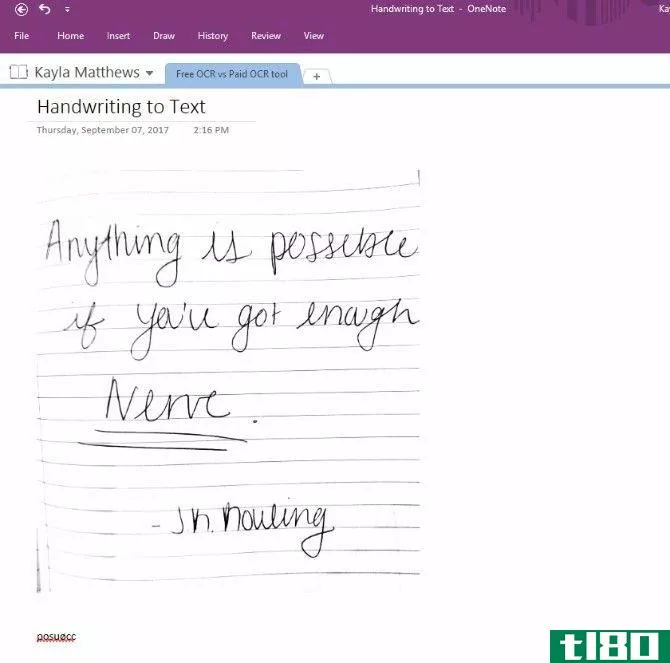
使用PDF文件,结果更糟。
OneNote分数:1
全页
因为OmniPage连我的打印文本都认不出来,所以我对更精细的笔迹没有太高的期望。
不过,不知怎么的,软件还是能导入我的笔迹。但是,它似乎无法使其可编辑,即使我尝试将其作为纯文本导入时也是如此。上传我手写的PDF版本时也是如此。
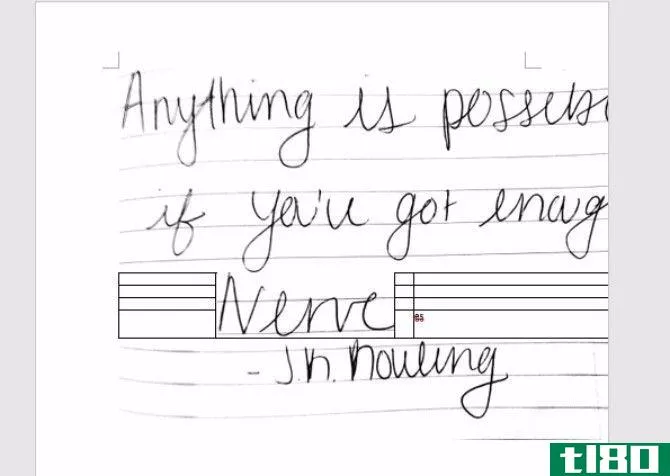
总分:1
在这之后你会为ocr工具付钱吗?
OmniPage以13比14的比分险胜OneNote,令人难以置信。OmniPage能够识别比OneNote更多的字符,但在一天结束时,两者都同样有用(或无用)。手写、打印和下载JPG测试都难倒了这两个程序,但它们在PDF到文本和智能**图像到文本识别方面都做得很好。
但投资于付费的OCR工具是否值得呢?在我看来,没有。如果OneNote可以在OmniPage可以做到的相同领域成功和失败,为什么要花60美元呢?
如果你不想安装任何软件,你应该试试这些免费的在线OCR工具。
你怎么认为?OmniPage是否有我们遗漏的一些基本功能?你知道有没有更好的付费或免费OCR工具?请在下面的评论部分告诉我们!
- 发表于 2021-03-14 02:31
- 阅读 ( 266 )
- 分类:互联网
你可能感兴趣的文章
一个注释evernote(one note evernote)和谷歌保留(google keep)的区别
...te vs Google Keep表格格式 6. 摘要 一个注意事项-功能和应用 Microsoft OneNote是一个主要用于多用户信息收集和协作的程序。在忘记之前快速记笔记是很有用的。您甚至可以保存笔记和共享会议笔记。它还可以用来收集用户手写的笔记...
- 发布于 2020-09-22 23:47
- 阅读 ( 268 )
7款最佳移动文档扫描应用
...示、添加注释和执行搜索。连接Adobe services将文档转换为Microsoft Office进行编辑。 ...
- 发布于 2021-03-14 02:07
- 阅读 ( 291 )
适用于mac的7个最佳免费microsoft office替代方案
...的选择就是加入谷歌联盟。Google文档、工作表和幻灯片是microsoftword、Excel和PowerPoint的三种替代品。除了Gmail,Outlook没有其他选择,你可以在Mac上免费获得OneNote。 ...
- 发布于 2021-03-18 04:11
- 阅读 ( 338 )
不要为microsoft word付费!使用office online的4个理由
Microsoft Office是世界上事实上的生产力套件,但是你知道你真的不需要为Microsoft Word和其他应用程序付费吗?借助Microsoft Office Online,您可以免费访问最流行的Office应用程序。 ...
- 发布于 2021-03-19 11:14
- 阅读 ( 402 )
如何从计算机屏幕上的图像中清晰地提取文本
... 如果您需要更高级的OCR软件,请查看我们对OneNote和OmniPage的比较。 ...
- 发布于 2021-03-25 16:48
- 阅读 ( 157 )
图像到文本的工作原理(又称光学字符识别)
...ote的一个原因。如果您愿意为高级解决方案付费,请考虑OmniPage。请参阅OneNote与OmniPage的OCR比较。对于移动文档,您需要查看这些适用于Android设备的OCR应用程序。 ...
- 发布于 2021-03-26 12:15
- 阅读 ( 204 )